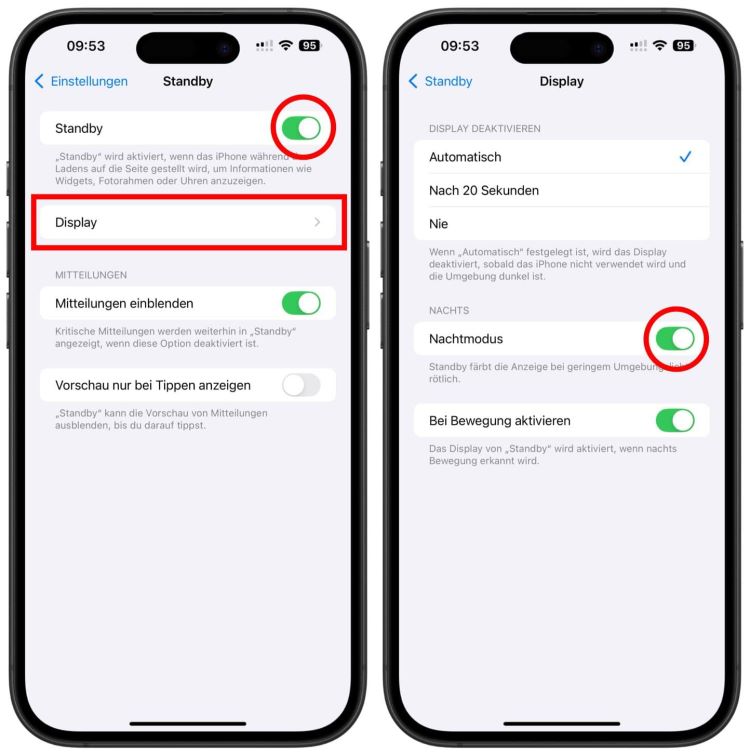Standby-Modus nutzen auf dem iPhone – so geht’s!
65.419 Aufrufe • Lesezeit: 2 Minuten
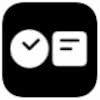 Eine praktische Nutzung für euer iPhone ist die „Standby“-Funktion. Einmal beim Laden ins Querformat gedreht, verwandelt sich das iPhone in eine vollflächige Infotafel, die Fotos, Uhrzeit, Erinnerungen, Termine und vieles mehr anzeigt. Wir zeigen euch, wie ihr das neue iPhone-Feature jetzt nutzen könnt!
Eine praktische Nutzung für euer iPhone ist die „Standby“-Funktion. Einmal beim Laden ins Querformat gedreht, verwandelt sich das iPhone in eine vollflächige Infotafel, die Fotos, Uhrzeit, Erinnerungen, Termine und vieles mehr anzeigt. Wir zeigen euch, wie ihr das neue iPhone-Feature jetzt nutzen könnt!
„Standby“-Modus auf dem iPhone
Der Standby-Modus macht das iPhone im Alltag noch nützlicher. Wenn das iPhone geladen und ins Querformat gedreht wird, verwandelt sich das iPhone-Display in eine vollflächige Anzeigetafel für diverse Widgets. Diese macht vor allem auf dem Nacht- oder dem Schreibtisch eine gute Figur und verspricht mit der Anzeige relevanter Infos, die sich auch aus einiger Entfernung gut erkennen lassen, einen Mehrwert bei der täglichen iPhone-Nutzung.
Dabei spielt es keine Rolle, ob das iPhone per Kabel oder via MagSafe-/Qi-Ladegerät mit dem Stromnetz verbunden wird. In beiden Fällen springt der Standby-Modus an. Den einzigen Unterschied, gibt es bei den verwendeten iPhone-Modellen. So zeigt sich die Standby-Ansicht auf den neueren iPhone Modellen ab dem iPhone 14 Pro mit Always-On Display automatisch, auf älteren Geräten ist hingegen ein aktiver Fingertipp auf den Screen vonnöten.
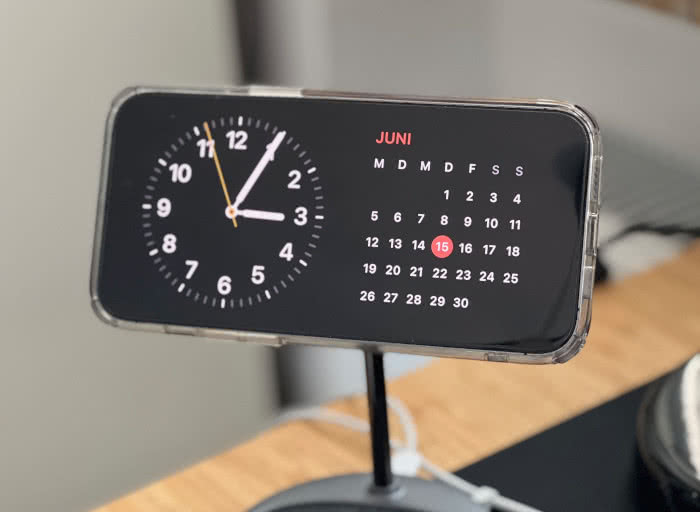
Im Standby-Modus könnt ihr euch verschiedene Widgets nebeneinander anzeigen lassen. Maximal finden hier zwei Widgets Seite an Seite Platz, die ihr selbst auswählen könnt. Zu Beginn stehen vor allem Apple Apps wie z. B. Fotos, Home, Kalender, Musik, Uhr, Erinnerungen und Wetter zur Verfügung. Im Laufe der Zeit werden aber immer mehr Drittanbieter-Apps Einzug halten. Die Widgets können sowohl als smarter Stapel, der immer zur richtigen Zeit relevante Widgets auf den Schirm wirft, als auch einzeln angezeigt werden.

Mit einem Fingerwisch scrollt ihr euch durch die verschiedenen Widgets, so wie ihr es vom Smart-Stapel am Homescreen kennt. Streicht ihr von rechts nach links über den Screen, erreicht ihr eine eigene Foto-Ansicht, die euch eure Fotos im Vollbildmodus anzeigt. Das Album könnt ihr selbst wählen oder euch von einer zufälligen Auswahl überraschen lassen. Wenn ihr euch ganz nach rechts durchwischt, erwartet euch zudem ein vollflächiges Uhrzeit-Widget in fünf verschiedenen Designs.

Praktisch: Wer das iPhone als Nachtuhr nutzen möchte, kann dazu die Option „Nachtmodus“ aktivieren. Das Display nimmt dann eine rötliche Färbung an, wodurch das blaue Licht reduziert wird, das sich bekanntlich negativ auf das Einschlafen auswirkt. Die Funktion könnt ihr genau dort einschalten, wo ihr auch die „Standby“-Option aktiviert. Geht dazu in der Einstellungen-App unter „Standby“ auf „Display“ und aktiviert dort den „Nachtmodus“.